[摘要] 1 用公制概念体量,绘制曲面幕墙生成实体后点击分格表面调整V网格为15(可根据自己需求调整)2、新建一个基于公制幕墙嵌板填充图案,创
1.用公制概念体量,绘制曲面幕墙
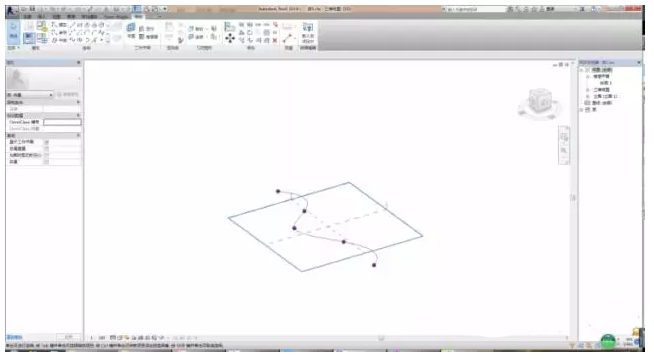
生成实体后点击分格表面调整V网格为15(可根据自己需求调整)
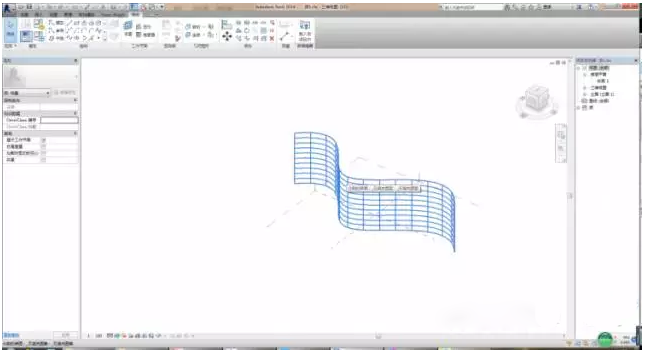
2、新建一个基于公制幕墙嵌板填充图案,创建实体形状
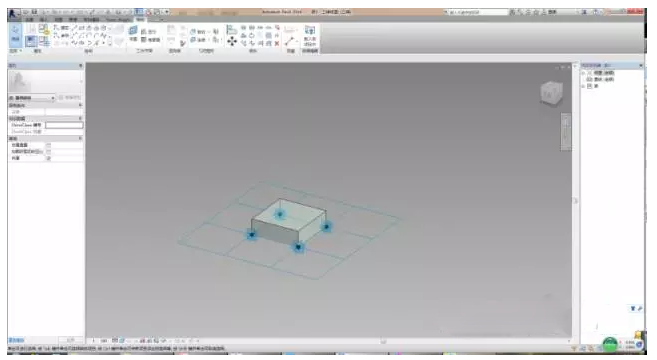
载入到项目中,它就是有缝隙的幕墙嵌板。
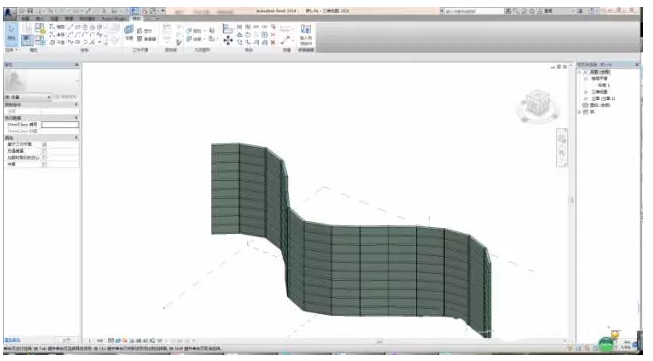
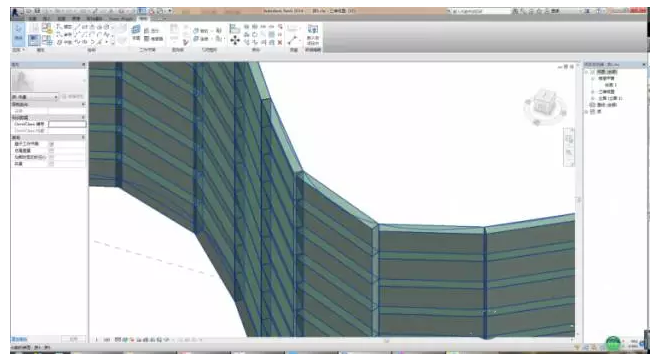
3、创建一个矩形参照线
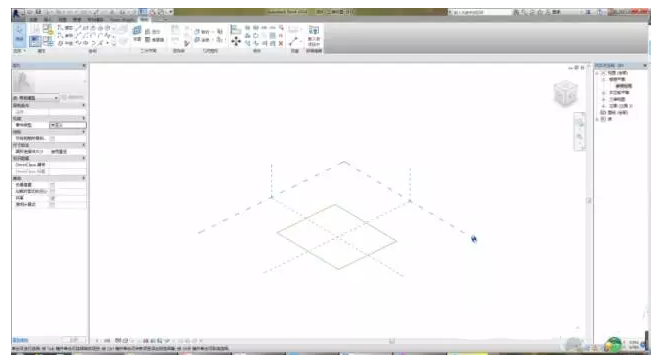
创建四个参照点并勾选三维捕捉跟链
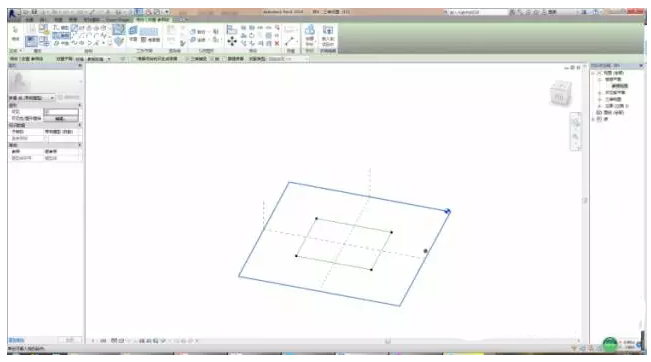
选择参照点使其自适应
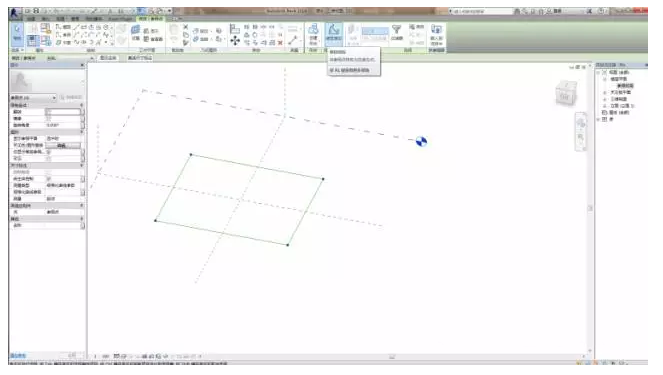
设置参照面为平面
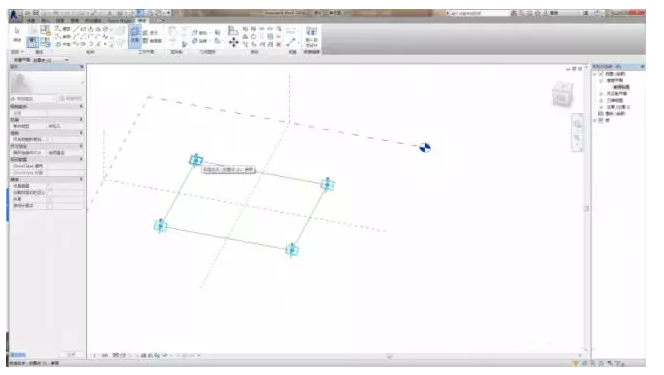
设置后挨个创建参照点
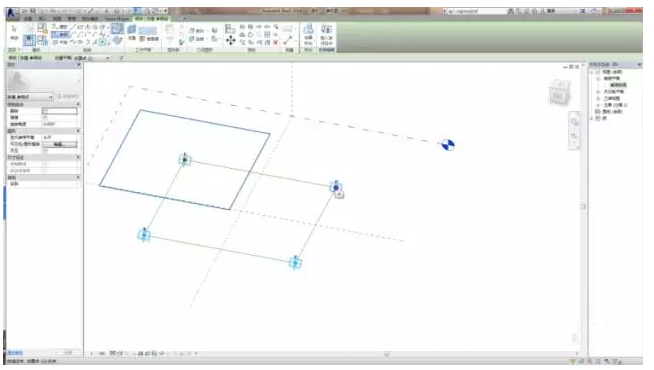
把参照点往上偏移,选择一个参照点,给偏移量指定一个高度参数。
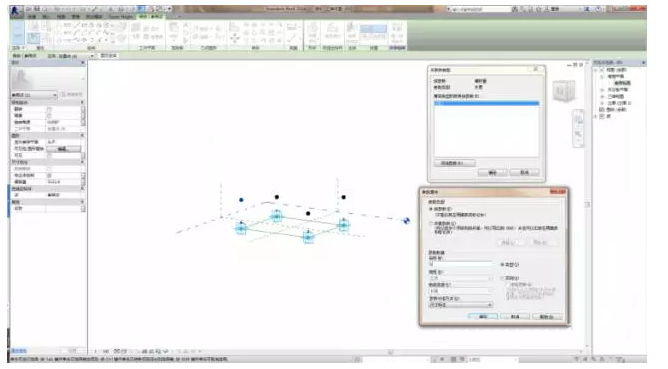
用参照线把点连接起来(注意:参照平面设置为水平参照平面)
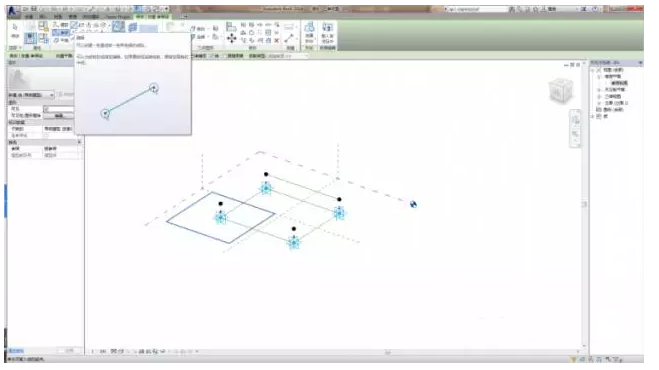
创建实心给个材质然后载入到项目中
选择主体点击表面表示勾选节点就可以进行放置了
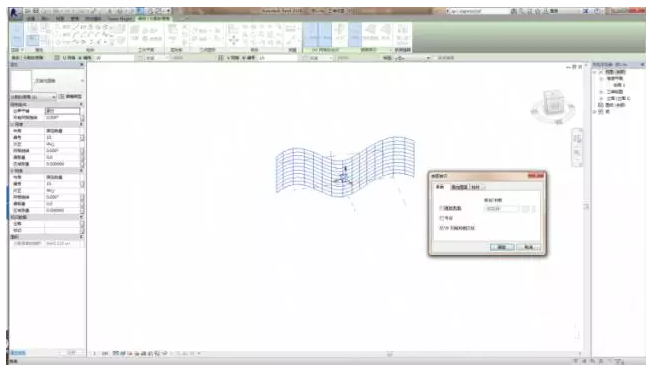
画好后选择这个族点击重复
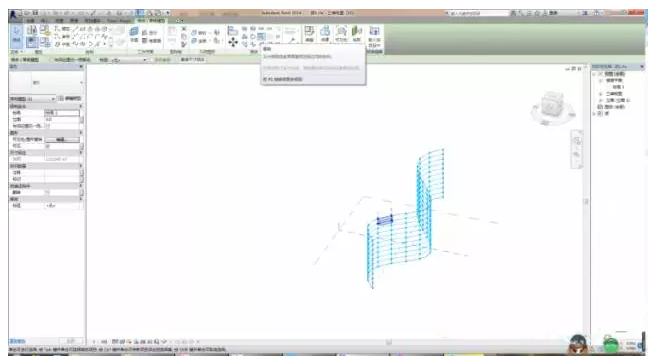
自适应族创建矩形无缝曲面幕墙嵌板就完成了。
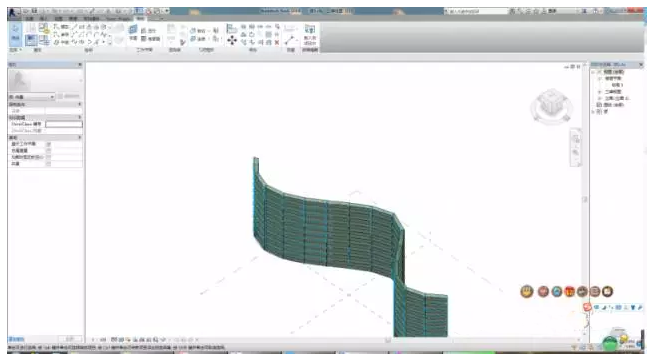
关于几何图元分割和构架重复的解析如下:
在路径、形状边缘和带有节点的表面上应用分区,可以用于设置构件和构件阵列的主体。
关联的分区和重复构件:将有利于把同一图元的许多实例放置在一个有限的系列之中。 这些构件是通过在二维和三维中重复单个图元而构造出来,同时还会保持参数化和关联属性。
沿着自适应构件的路径和表面将分割节点作为锚点,以在设计的参数化行为中获得更大的灵活性。
放置后,可按照沿分割路径或表面交替的简单或复杂阵列重复放置自适应构件。










